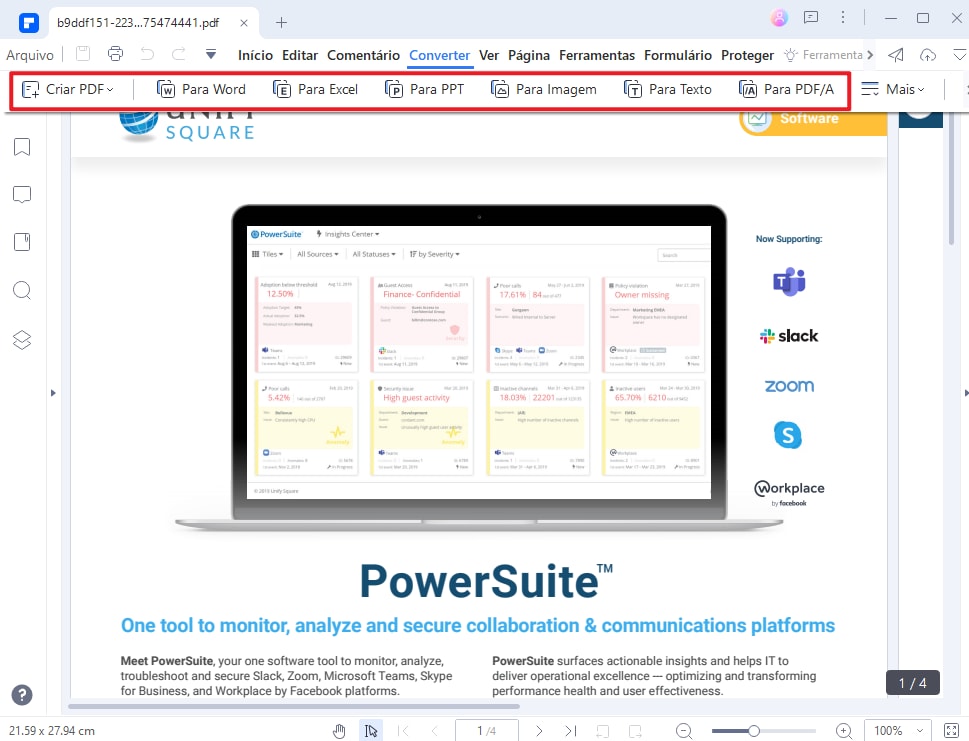O Kindle é muito popular no dias que correm. E a maioria dos usuários usa este programa para ler conteúdos eBook apenas. Se depende de um Kindle (ou de um aplicativo Kindle) para a leitura, vai ficar surpreendido ao saber que também pode ler PDF no Kindle. Mais precisamente, no Kindle, os conteúdos PDF são exibidos como gráficos de texto dispostos exatamente como no documento PDF original. Além disso, o Kindle pdf ou o aplicativo Kindle apresenta o seu próprio endereço de email. Assim, além de ler PDF no Kindle, este permite ao usuário enviar qualquer PDF direto para o seu dispositivo, inserindo simplesmente qualquer email.
Como Ler um PDF no Kindle
O Kindle é um dispositivo eletrônico pequeno mas eficiente, útil para ler livros, desenvolvido pelo famoso gigante retalhista online Amazon. Como se descarrega música para o leitor MP3 ou iPod, também é possível descarregar livros para um dispositivo Kindle, em qualquer lugar, a qualquer momento, usando um dispositivo portátil prático.
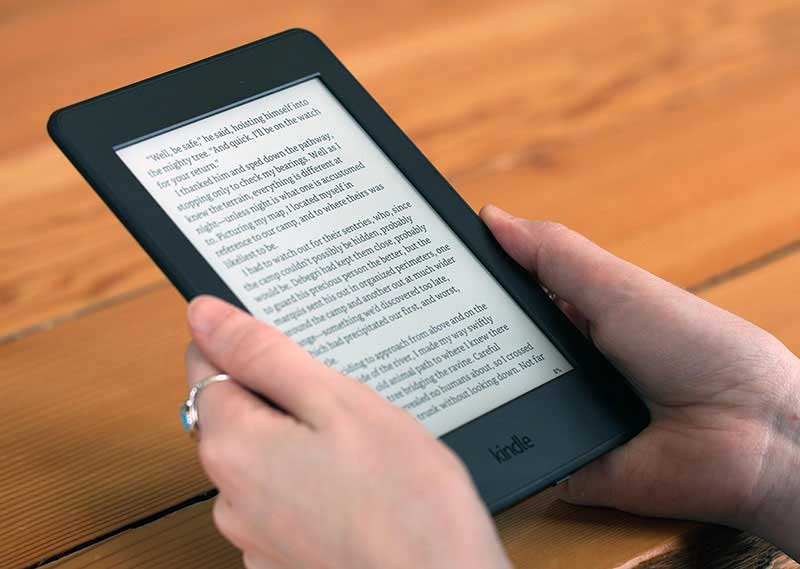
O Kindle oferece uma infinidade de formatos de ficheiro compatíveis, como listado abaixo:
- documento Microsoft Word (DOC, DOCX)
- HTML
- RTF
- JPEG/JPG
- formato Kindle (AZW, MOBI)
- GIF
- PNG
- BMP
O Kindle pode ler PDF? A resposta é sim. O Kindle pode ler qualquer tipo de documentos PDF naturalmente, o que significa, sem converter esses ficheiros. Além disso, é possível ler PDF no Kindle com facilidade, calmamente e sem problema. Na lista abaixo estão detalhados os passos para leitura de PDF no Kindle.
Passo 1 - Encontrar o Seu Próprio Endereço Email:
Quando se registra para instalar um Kindle, ele automaticamente atribui um endereço email, especialmente para enviar qualquer documento. O formato é (nome)@kindle.com. Se não sabe qual o seu próprio email id no Kindle, pode localizar muito facilmente. Basta navegar no website oficial Amazon.com & localizar a seção "Gestão de conteúdos e dispositivos". E depois clicar em "Definições de Documentos Pessoais", localizado no lado esquerdo da barra lateral. Nesta aba "Dispositivos", será fácil de encontrar todos os seus dispositivos & instalações de aplicativos Kindle. Agora, escolher o endereço onde deseja receber os seus documentos PDF e, anote esse endereço email.
Passo 2 - Escolher o Seu Método de Envio:
Uma vez que já tem bem presente qual o seu endereço de email individual no Kindle, pode executar o passo número # 2. É possível enviar os seus ficheiros PDF para o seu Kindle, através de várias maneiras. Esta característica funciona de forma semelhante para qualquer email. Tenha um PDF, HTML, DOC, RTF ou qualquer outro formato de ficheiro compatível, pode anexar o documento a um email & enviando facilmente para o seu próprio endereço de email no Kindle. De seguida, ele irá aparecer na seção da biblioteca do Kindle, nos seus dispositivos. Não só é a maneira mais rápida de usar este recurso, como também dá ao usuário flexibilidade para o fazer em qualquer lugar, logo, é muito conveniente.
Além disso, a Amazon oferece um aplicativo para computador para a Plataforma Windows e o Sistema Operativo Mac X, que permite ao ususário enviar os ficheiros compatíveis para o seu Kindle, com facilidade. Apenas clicando no botão direito do rato no documento e clicando na opção "Enviar para o Kindle", pode enviar um documento do seu computador para o Kindle, numa questão de segundos. Esta característica é especialmente útil quando é necessário enviar muitos PDFs & ficheiros DOC de uma só vez.
Passo 3 - Configurar a Sincronização de Documentos Pessoais:
Com o objetivo de ler PDF no Kindle, o próximo passo é autorizar os aplicativos acima referidos, a fim de enviar os documentos para o seu Kindle. Navegar de novo nas definições de página do Kindle da Amazon, clicar em "Definições de Documentos Pessoais" localizado no lado esquerdo da barra, e depois percorrer até baixo para a seção "Lista de Email de Documentos Pessoais Aprovados". Aqui, é possível adicionar qualquer endereço de email novo. Dependendo do tipo de serviço que vai usar a partir do múmero # 2, o usuário precisa inserir aqui o endereço de email, por exemplo, se está a usar o documento para Legibilidade, terá de adicionar kindle@legibilidade.com a esta lista aprovada.
Passo 4 - Disfrutar dos Seus Artigos:
E é isso! Toda a configuração termina aqui. Como já está terminada a necesária configuração, agora está apto a enviar qualquer documento ou artigo compatível com o seu Kindle, em apenas um clique. Assim, quando abrir o Kindle, terá bastantes documentos interessantes, prontos a ler. Desta forma, pode ler PDF no Kindle, com grande facilidade. Embora haja muitas outras formas de enviar artigos para o seu Kindle, este método é o melhor e o mais fácil.
Como Criar Formatos Compatíveis com o Kindle
Se necessita de um conversor & editor de PDF fiável, então PDFelement é o mais adequado. Este é, sem dúvida, o mais eficiente e completo recurso, o melhor Criador e Editor de PDF com todos os sons e apitos possíveis que poderá precisar. Este software é compatível com a plataforma Windows e o Sistema Operativo Mac X. Vem com uma vasta gama de características poderosas, apitos, as principais características que suporta incluem leitura de PDFs, conversão de PDFs e a excelente ferramenta de OCR, que suporta 17 línguas populares.
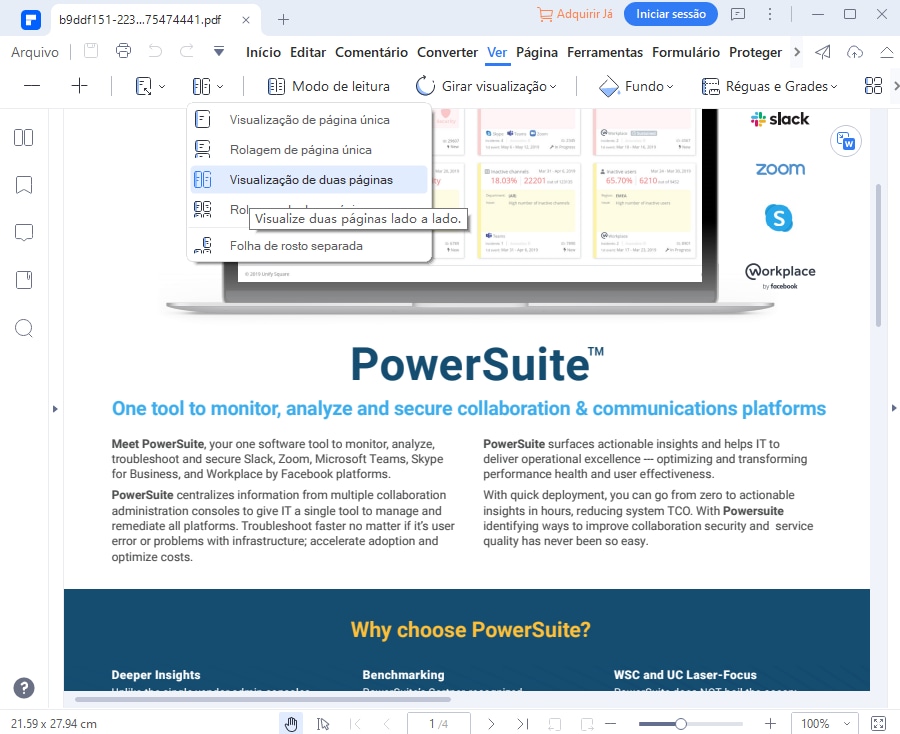
Além destas características fundamentais, é possível fazer marcações nos PDFs, adicionar marcas de água, redimensionar & rodar qualquer objeto gráfico do PDF, assegurar os PDFs com proteção de password, criar formulários PDF e aprovar & assinar os documentos PDF digitalmente, usando o Wondershare PDFelement.
Criar PDFs compatíveis com o Kindle é muito fácil com o PDFelement. Os passos detalhados estão descritos em baixo, para referência:
1: Criar PDF a partir de um Único Ficheiro
É fácil criar um documento PDF a partir de qualquer tipo de ficheiro Office, website, email ou qualquer tipo de ficheiro imprimível com o PDFelement. Aqui estão as duas maneiras mais fáceis de criar:
- Método 1 - Arrancar com o aplicativo PDFelement, clicar na caixa "Criar PDF", escolher um ficheiro para abrir. Agora, o ficheiro selecionado deve ser aberto na janela do aplicativo. De seguida, pode apenas clicar em "Ficheiro" > botão "Salvar Como", a fim de guardar o ficheiro em formato PDF, diretamente.
- Método 2 - Arrancar com o aplicativo PDFelement, clicar em "Iniciar" > botão "De Ficheiro", selecionar um ficheiro para abrir e escolher o seu ficheiro desejado. Uma vez aberto, clicar em "Ficheiro" > botão "Salvar Como" para guardar o ficheiro como PDF.

2: Combinar Múltiplos Ficheiros Em Um PDF
A fantástica ferramenta, Wondershare PDFelement oferece uma excelente característica, com a qual é possível combinar vários ficheiros num único PDF. É necessário seguir apenas um dos dois passos mencionados em baixo.
- Método 1 - Arrancar com o aplicativo PDFelement, clicar na caixa "Combinar PDF", clicar no botão "Adicionar Ficheiros...", a fim de selecionar múltiplos ficheiros que necessitam ser combinados. Clicar no botão "Navegar" se pretende alterar a localização do ficheiro final resultante.
Também é possível ajustar a ordem dos ficheiros como desejado, simplesmente arrastando os ficheiros para cima e para baixo para mudar a sua ordem. Clicar no botão "Seguinte" e a versão final de um único ficheiro PDF irá abrir na janela do aplicativo. Para alterar a ordem das páginas, arrastar as páginas para o painel esquerdo "Miniatura" para mover as páginas para cima ou para baixo.
Por fim, clicar em "Ficheiro" > botão "Salvar Como" para guardar o PDF criado que combina todos os ficheiros que havia selecionado em cima. - Método 2 - Arrancar com o aplicativo PDFelement, clicar em "Iniciar"> botão "Combinar Ficheiros", procurar os ficheiros, selecionar os mesmos e seguir os passos mencionados em cima para criar um único PDF que combina múltiplos ficheiros num só.
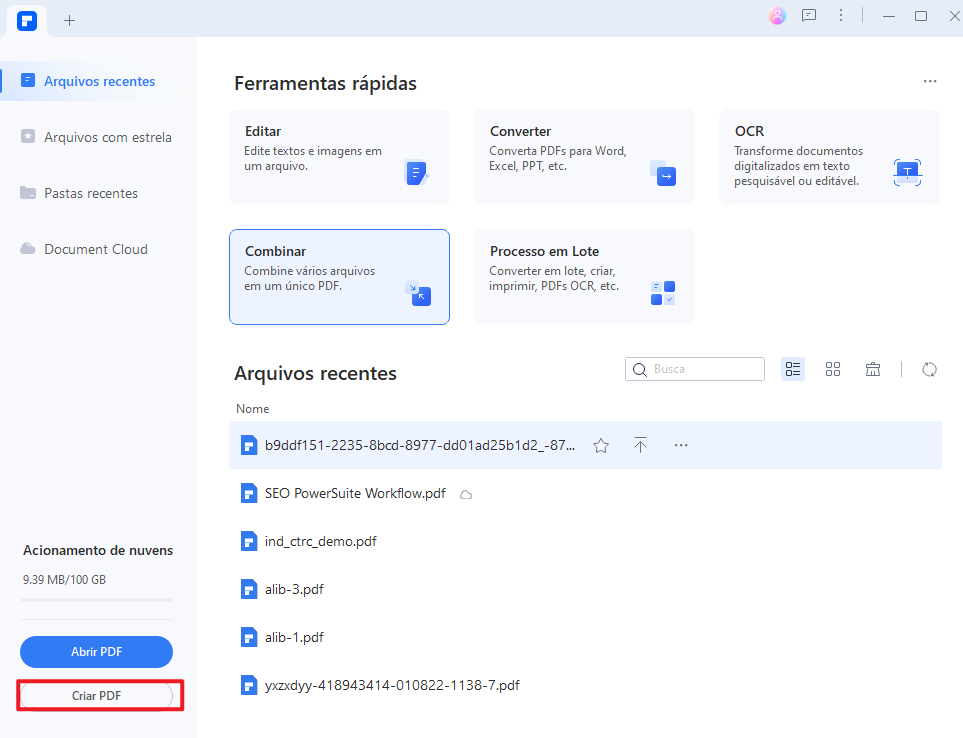
3: Converter PDF para Outros Formatos Compatíveis com Kindle
O PDFelement é capaz de exportar o PDF para diferentes formatos de ficheiro, incluindo MS Office, RTF, imagem, HTML & formato de ficheiros HWP.
Uma vez aberto o ficheiro PDF no aplicativo PDFelement, clicar em "Converter"> "Para Word" ou qualquer outro botão de formato de resultado final, para converter, instantaneamente. É permitido converter ficheiros PDF para Word, Excel, PPT, Imagem, Texto, entre outros. Quando a caixa de diálogo abre, pode facilmente alterar as opções de conversão. Por fim, clicar em "Converter" e pode ler o PDF no Kindle, com sucesso.
 100% Seguro | Sem Anúncios |
100% Seguro | Sem Anúncios |